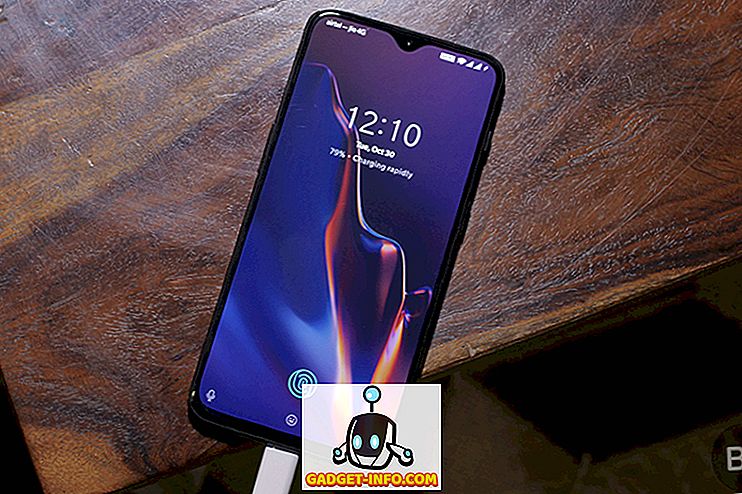MAC адресът или адресът за контрол на достъпа до носители е уникален адрес, присвоен на мрежовия интерфейс на устройство. На вашия Android смартфон или таблет мрежовите карти, като например тези за WiFi, Bluetooth и т.н., ще имат уникални MAC адреси, присвоени им. Тези адреси се използват за уникално идентифициране на устройства в мрежа. Докато IP адресът е зададен от мрежови интерфейси, като маршрутизатори, MAC адресите са фиксирани за устройства и са зададени от производителя, закодирани в мрежовия хардуер, който устройството използва. Въпреки това, докато промяната на MAC адреса на устройството не е възможна, освен ако не замените самия мрежов хардуер, има начини да заблудите операционната система да излъчва различен MAC адрес към мрежата.
Измазването на MAC адреса може да помогне в ситуации, като например, ако вашият приятел ви е блокирал използването на WiFi мрежата от злоба, най-вероятно можете да получите достъп чрез фалшифициране на вашия MAC адрес. Така че, ако искате да промените MAC адреса на вашето устройство с Android, ето как можете да го направите:
Намерете Android MAC адрес и име на интерфейс
Преди да можете да промените MAC адреса на вашето устройство с Android, ще трябва да разберете (и запишете) MAC адреса по подразбиране за вашето устройство. Също така ще трябва да знаете името на интерфейса на вашата WiFi мрежова карта. За да направите това, следвайте стъпките по-долу:
- На устройството си с Android отидете в Настройки -> WiFi . Тук докоснете иконата Settings cog, за да отворите екрана “ Configure WiFi ”.

- В долната част на екрана ще можете да видите MAC адреса на вашата WiFi мрежова карта. Запишете го, в случай че трябва да върнете вашите MAC настройки обратно в първоначалното им състояние.

За да намерите името на интерфейса за вашата WiFi мрежа, ще трябва да инсталирате приложението "Терминален емулатор за Android" (безплатно) от магазина на Play. След като направите това, следвайте стъпките, посочени по-долу:
- Отворете приложението за терминален емулатор и въведете следната команда:
ip link

- Цяла информация ще бъде отпечатана на екрана ви, просто превъртете надолу до дъното и проверете стойността, за която стойността на “ връзката / етера ” съответства на MAC адреса на вашия WiFi. В моя случай това е „ wlan0 “. За повечето модерни устройства името на WiFi интерфейса ще бъде „wlan0“, но в някои случаи може да бъде нещо като „eth0“.

Променете MAC адреса с терминален емулатор
Сега, след като сте разбрали името на интерфейса за вашето устройство, можете да продължите напред и да промените MAC адреса на нова стойност. За да получите произволен MAC адрес, който можете да използвате, просто се насочете към произволен уебсайт на генератора на MAC адреси. След като новия MAC адрес искате да използвате, следвайте стъпките по-долу:
- Стартирайте терминален емулатор за Android и въведете следната команда:
su
Така ще получите достъп до суперпотребител на вашето устройство с Android. За това ще се нуждаете от вкоренено устройство.

- След това въведете:
ifconfig [interface_name] hw ether [new_mac_address]
Натиснете Enter и вашият MAC адрес ще се промени.

- Можете да потвърдите промяната на вашия MAC адрес, като изпълните следната команда:
iplink show [interface_name]

Забележка : Опитах различни приложения за промяна на MAC адреси за устройства без корени, но или те поискаха Root достъп (странно), или те поддържат само устройства, използващи MediaTek процесори.
Спуф MAC адрес в Android лесно
Сега, след като успешно сменихте MAC адреса на устройството си с Android, лесно можете да се свържете с всички мрежи, които може да са ви включили в черния списък с вашия MAC адрес. Тъй като най-разпространеният метод за забрана на устройства от мрежи използва MAC адресите, за да направят това, така че промяната на MAC адресите обикновено трябва да ви позволява да се свързвате с повечето мрежи. Обаче, ако мрежата използва "бял списък", базиран на МАС адрес, за да позволи на устройства със специфични МАС адреси да се свържат към мрежата, тогава този метод няма да работи ... това е, освен ако не промените MAC адреса си на MAC адреса на устройство, което е позволено в мрежата и понастоящем не е свързано с него; шансовете от които са доста малки.
Значи някога сте променяли MAC адреса на вашето устройство с Android? Как го направи? Също така, ако знаете за някакъв друг метод за промяна на MAC адреса на устройство с Android, ни кажете за него в раздела за коментари по-долу.